
Управљање корисницима у Линуку: Како то учинити помоћу терминала?
Без сумње, један од првих корака који се обично ради приликом инсталирања и коришћења било којег Платформаукључујући ГНУ / Линук, и за серверске и за десктоп рачунаре, је креирање корисничких налога.
И да ли се користе графички алати (ГУИ) Или терминалски алати (ЦЛИ) за управљање корисничким налозима у Линук-у, идеално ће увек бити познавање и савладавање ових задатака преко командне линије. Из тог разлога, данас ћемо се позабавити темом «Управљање корисницима у Линуку'.

И као и обично, пре него што у потпуности уђемо у данашњу тему о „Линук Усер Манагемент“, конкретно о креирање и брисање корисничких налога, заинтересованима ћемо оставити следеће линкове ка неким претходним сродним публикацијама. На такав начин да могу лако да их истраже, ако је потребно, након што заврше читање ове публикације:
"УНИКС/Линук оперативни системи нуде ПРАВО вишекорисничко окружење, у којем многи корисници могу истовремено да раде на истом систему и да деле ресурсе као што су процесори, чврсти дискови, меморија, мрежни интерфејси, уређаји уметнути у систем итд. Из тог разлога, администратори система су у обавези да континуирано управљају корисницима и групама система и да формулишу и спроводе добру стратегију администрације.". Управљање локалним корисницима и групама - МСП мреже
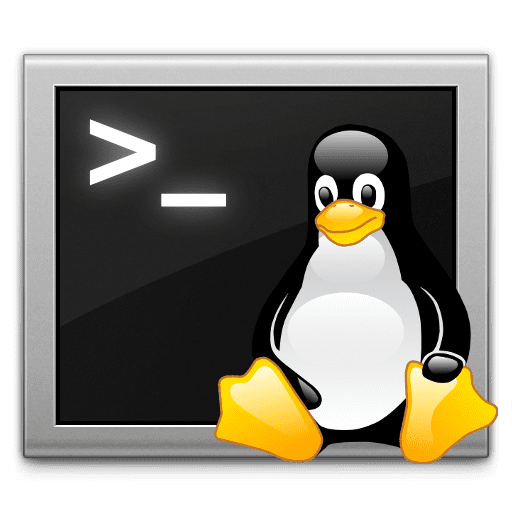

Линук управљање корисницима: Корисне команде
усерадд и аддусер команде
Као што смо рекли на почетку, генерисање корисника је обично суштински и почетни задатак у Оперативни системи, укључено ГНУ / Линук. Пошто се, много пута, први корисник генерише током инсталације, а секундарни преко неког алата за графички интерфејс.
У међувремену, у другим случајевима се обично користи терминал или конзола. И у овом последњем случају, односно преко терминала, 2 команде се могу користити за генерисање корисника. Који су: "усерадд" y "адусер".
И како се команде усерадд и аддусер разликују?
Основна разлика између њих двоје је у томе "усерадд" је команда који директно покреће бинарни ОС, док "аддусер" је скрипта направљена у перл-у који користи бинарни "усерадд". Из тог разлога, команда „аддусер” има највећу предност у томе што може аутоматски да генерише кориснички почетни директоријум (/хоме/усуарио/), док команда „усерадд” захтева употребу додатне опције (параметар – м).
Међутим, "адусер" није команда кернела ГНУ / Линук оперативни систем запосленог, можда неће радити једнако добро, или исто, у свим дистрибуцијама у којима је присутан. Стога, увек се препоручује употреба "усерадд" уместо "аддусер".. Исто важи и за команде, "усердел" и "делусер".

Практични примери команди: усерадд, аддусер, усердел и делусер
- Акција за извршење: 1.- Креирајте корисника система, укључујући његов лични именик.
командно наређење: «sudo useradd -m usuario1»
- Акција за извршење: 2.- Креирајте корисника система, без укључивања вашег личног именика.
командно наређење: «sudo useradd usuario2»
- Акција за извршење: 3.- Креирајте корисника система, укључујући његов лични именик.
командно наређење: «sudo adduser usuario3»
- Акција за извршење: 4.- Избришите корисника из система, укључујући његов лични именик.
командно наређење: «sudo userdel -r usuario1»
- Акција за извршење: 5.- Избришите корисника из система, не укључујући његов лични именик.
командно наређење: «sudo userdel usuario2»
- Акција за извршење: 6.- Избришите корисника из система, не укључујући његов лични именик.
командно наређење: «sudo deluser usuario3»
Остале команде које се односе на управљање корисничким налогом
Такође, баш као што се могу користити команде "усерадд", "аддусер", "усердел" и "делусер". на једноставан начин да креирање и брисање корисничких налога у оквиру оперативног система, могу се користити и заједно са својим вишеструким опцијама (параметрима) за разноврсније и сложеније случајеве. А има их и друге повезане команде који нам омогућавају да извршавамо комплементарне задатке на корисничким налозима.
Да бисмо то урадили, испод ћемо видети неке специфичне и напредније задатке који демонстрирају горе поменуто:
- Акција за извршење: Дајте судо дозволу кориснику система.
командно наређење: «sudo usermod -a -G sudo usuario1»
- Акција за извршење: Поставите лозинку кориснику система.
командно наређење: «sudo passwd usuario1»
- Акција за извршење: Креирајте корисника система са кућним директоријумом који се зове у1хоме.
командно наређење: «sudo useradd -d /home/u1home usuario1»
- Акција за извршење: Креирајте корисника са кућним директоријумом на одређеној путањи.
командно наређење: «sudo useradd -m -d /opt/usuario1 usuario1»
- Акција за извршење: Избришите корисника система из групе.
командно наређење: «sudo deluser usuario1 grupo1»
- Акција за извршење: Прегледајте информације о кориснику система који има отворену сесију.
командно наређење: «finger usuario1»
Коначно, и у случају да желите или требате да уђете дубље у «Управљање корисницима у Линуку», препоручујемо да истражите следеће везе:
- Додајте кориснике и групе на Систем – Убунту Манпагес
- Уклоните системске кориснике и групе – Убунту манстранице
- Линук библиотека команди о корисницима и групама

Резиме
Укратко, донеси „Управљање корисницима у Линуку“ преко терминала или конзоле, то може бити заиста једноставан и лак задатак. Пре свега, ако имате при руци корисне, актуелне и званичне информације о командама које се односе на администрација корисничких налога унутар ГНУ / Линук оперативни систем, како за сервере тако и за десктоп рачунаре.
Надамо се да је ова публикација веома корисна за целину «Comunidad de Software Libre, Código Abierto y GNU/Linux». И не заборавите да га коментаришете испод и поделите са другима на вашим омиљеним веб локацијама, каналима, групама или заједницама друштвених мрежа или система за размену порука. Коначно, посетите нашу почетну страницу на «DesdeLinux» да истражите још вести и придружите се нашем званичном каналу Телеграм од DesdeLinux, Вест група за више информација о овој теми.